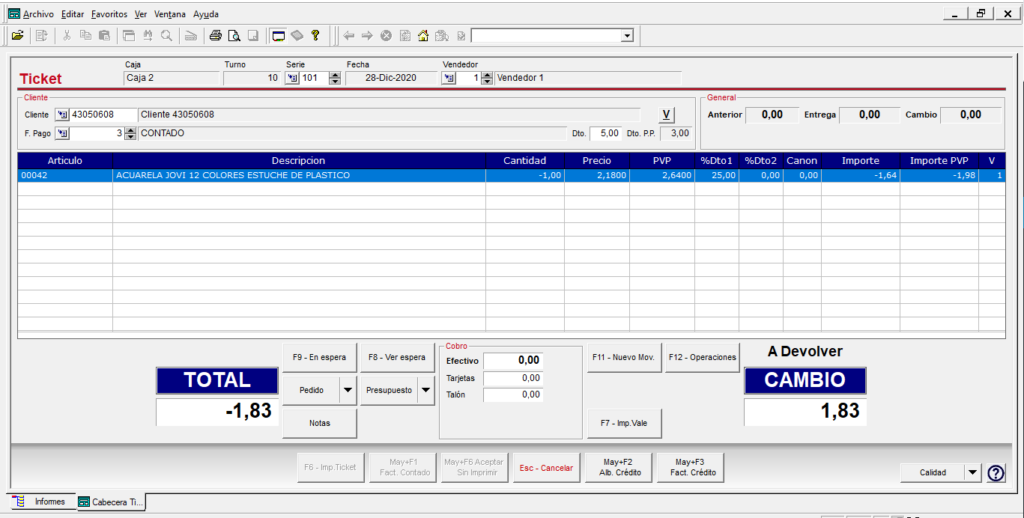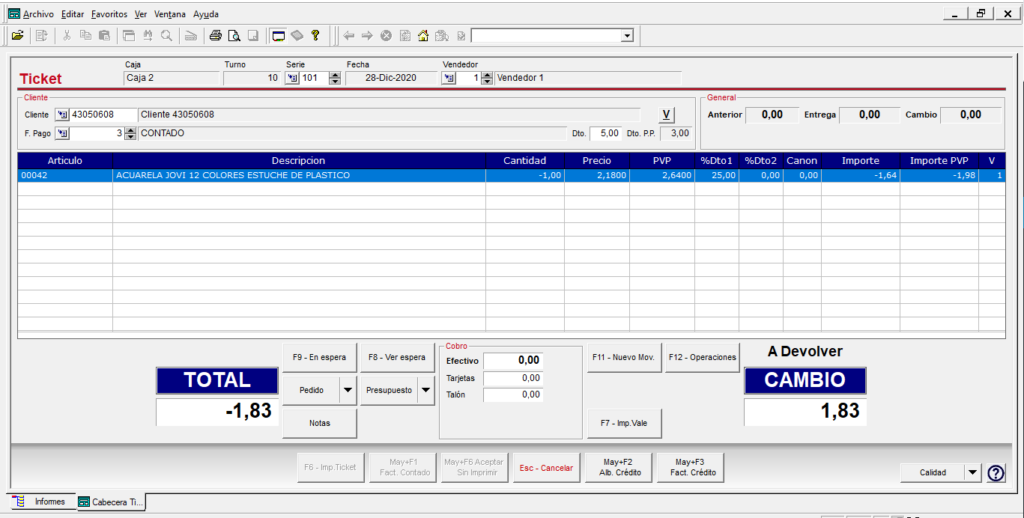Cuando un cliente devuelve una mercancía, se puede gestionar las devoluciones en el TPV de varias formas.
El usuario dispone de tres posibilidades que generan un movimiento de salida de caja:
- Abonar (F9)
- Generar vale (F10)
- Realizar un ticket con importe negativo
1.- Abono F9
Para gestionar la devolución mediante vale o abono, tendremos que localizar el ticket. Si el ticket se ha generado en el turno de hoy, podemos realizar su búsqueda desde las siguientes opciones:
- Consulta de tickets de hoy (1.-Operaciones, Tickets, opción B)
- Consulta por numero o código de barras (1.-Operaciones, Tickets, opción C).
- Desde el botón F12.– Operaciones, de la pantalla de Nueva Venta.
Una vez localizado el ticket, se abriría en pantalla como a continuación:
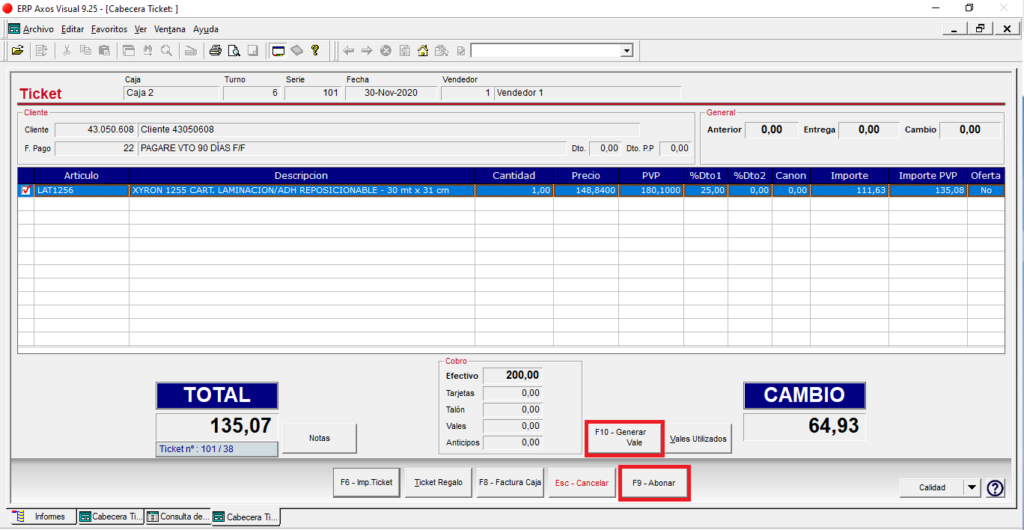
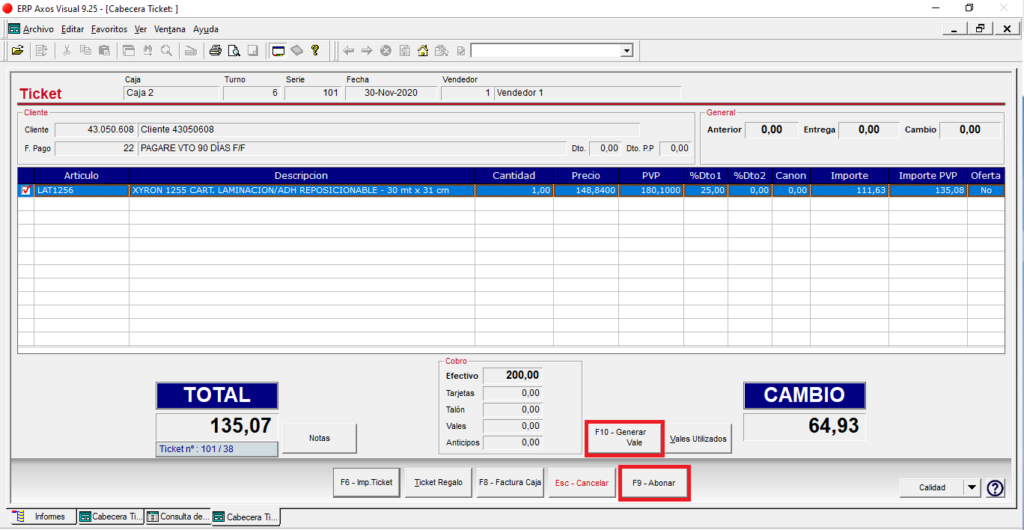
Al marcar la línea a devolver, se habilitarán las opciones F10-Generar Vale y F9-Abonar.
Si deseamos abonar la factura, seleccionamos la línea que queremos devolver a nuestro cliente, daremos al botón F9-Abonar, con lo que nos saldría la siguiente pantalla:
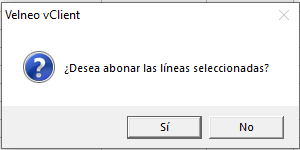
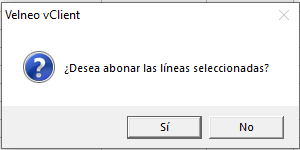
A continuación deberemos rellenar el siguiente formulario para confirmar el importe y el medio de pago


Al aceptar el formulario, se generará un ticket con importe negativo.
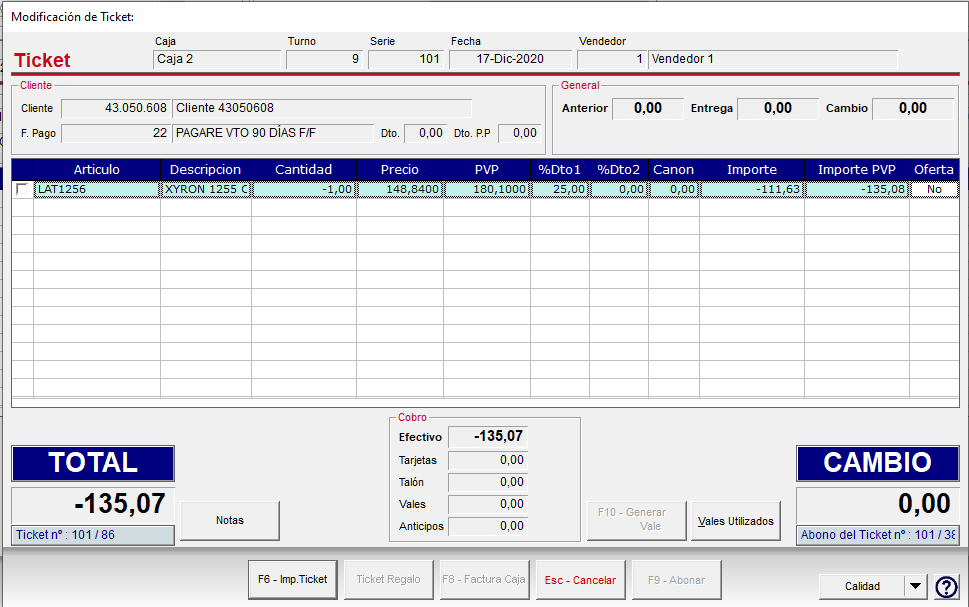
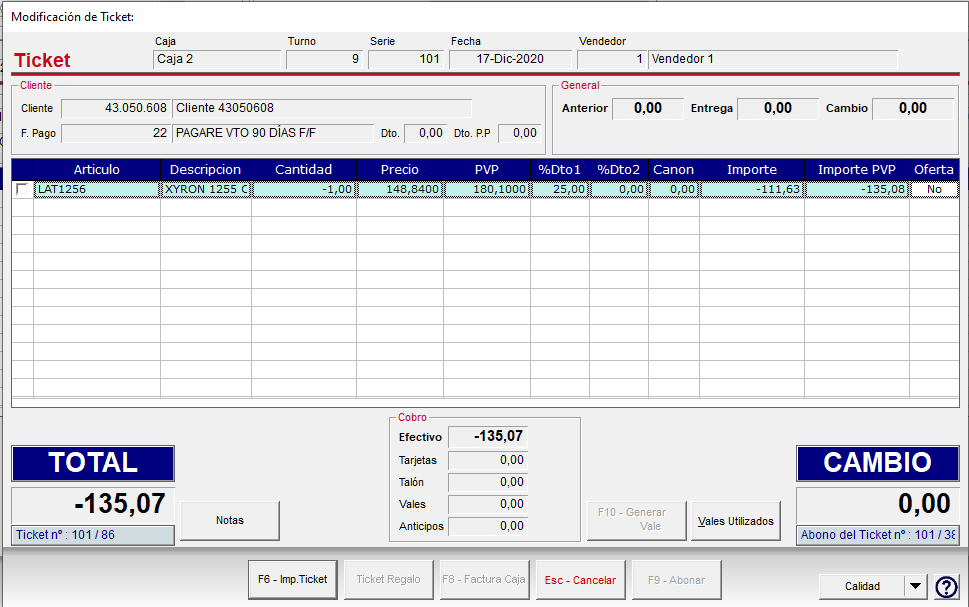
Se generará el movimiento de caja correspondiente para cuadrar arqueo de caja y los saldos contables al contabilizar el turno.
La aplicación imprime el ticket original, el ticket de abono y, si no se han abonado todas las líneas, el ticket con las líneas que quedan sin abonar.
2.- Como generar un Vale
Si quisiéramos generar un vale tendríamos que llegar a la misma pestaña de tickets, buscaríamos el ticket requerido y pulsamos F10-generar vale, nos saldría la siguiente pantalla:
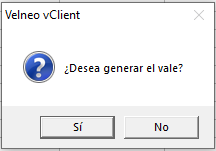
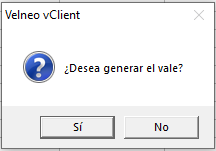
Al confirmar la solicitud, automáticamente se lanzaría la impresión del vale a entregar al cliente.
En cualquier momento podremos consultar/comprobar los vales existentes desde la opción 1-G.- Consulta de Vales.
Para generar una venta usando un vale existente solo tendremos que ir a un nuevo ticket y pulsar la opción Recuperar Vale.
Igualmente si se ha utilizado un vale para pagar una venta podremos verlo desde Vales Utilizados.
3.- Ticket en negativo
La última opción que nos queda es la de generar manualmente un vale/ticket en negativo para nuestro cliente.
Introduciremos la referencia, cantidad (negativa) e importe. Esta venta negativa se podría imprimir en Ticket o en Vale dependiendo de nuestra política de reembolsos.